蘋果iPad怎麼恢復出廠設置
近期,恢復出廠設置成為熱門話題之一,尤其是蘋果iPad用戶。無論是為了出售設備、解決系統問題,還是清除個人數據,恢復出廠設置都是一個常見需求。本文將詳細介紹蘋果iPad恢復出廠設置的步驟,並附上相關數據和分析。
一、為什麼要恢復出廠設置?
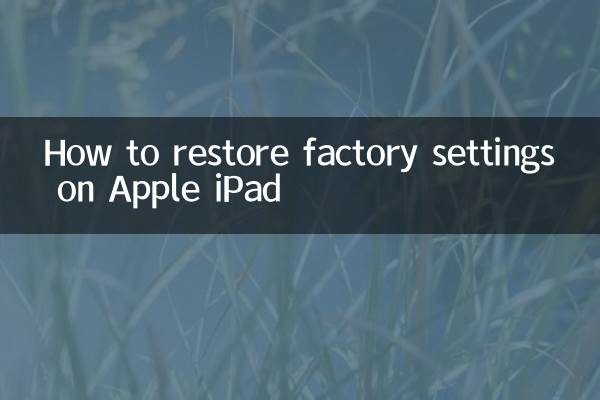
恢復出廠設置可以幫助用戶解決以下問題:
| 問題類型 | 具體表現 |
|---|---|
| 系統卡頓 | 設備運行緩慢,應用頻繁崩潰 |
| 存儲空間不足 | 無法安裝新應用或更新系統 |
| 數據洩露風險 | 出售或轉讓設備前清除個人信息 |
| 軟件故障 | 系統錯誤無法通過常規方法修復 |
二、恢復出廠設置前的準備工作
在恢復出廠設置之前,請務必完成以下步驟,以避免數據丟失:
1.備份數據:通過iCloud或iTunes備份重要文件、照片和應用數據。
2.退出Apple ID:進入“設置” >“Apple ID” >“退出登錄”,確保設備與賬戶解綁。
3.關閉查找我的iPad:進入“設置” >“Apple ID” >“查找” >“查找我的iPad”,關閉該功能。
4.充電或連接電源:確保設備電量充足,避免恢復過程中斷電。
三、恢復出廠設置的兩種方法
方法一:通過iPad設置恢復
1. 打開iPad,進入“設置” >“通用” >“傳輸或還原iPad”。
2. 選擇“抹掉所有內容和設置”。
3. 輸入設備密碼或Apple ID密碼確認操作。
4. 等待設備自動重啟並完成恢復。
方法二:通過電腦恢復(適用於無法開機的情況)
1. 使用數據線將iPad連接到電腦,並打開iTunes(或Finder,適用於macOS Catalina及以上版本)。
2. 將iPad進入恢復模式:
| iPad型號 | 操作步驟 |
|---|---|
| 帶Home鍵的iPad | 按住Home鍵和電源鍵,直到出現恢復模式界面 |
| 無Home鍵的iPad | 快速按音量+鍵,再按音量-鍵,然後長按電源鍵 |
3. 在iTunes或Finder中選擇“恢復iPad”,等待下載固件並完成恢復。
四、恢復出廠設置後的注意事項
1.重新激活設備:按照屏幕提示完成初始設置,可能需要連接Wi-Fi或插入SIM卡。
2.恢復備份:如果需要之前的資料,可以從iCloud或iTunes備份中恢復數據。
3.檢查系統版本:恢復後系統會更新至最新版本,確保功能正常。
五、常見問題解答
| 問題 | 解決方案 |
|---|---|
| 恢復過程中卡住 | 強制重啟設備並重新嘗試 |
| 忘記Apple ID密碼 | 通過Apple官網重置密碼 |
| 恢復後無法激活 | 檢查網絡連接或聯繫Apple支持 |
通過以上步驟,您可以輕鬆將iPad恢復至出廠設置。無論是為了解決問題還是準備出售設備,這一操作都能確保您的數據安全且設備狀態良好。
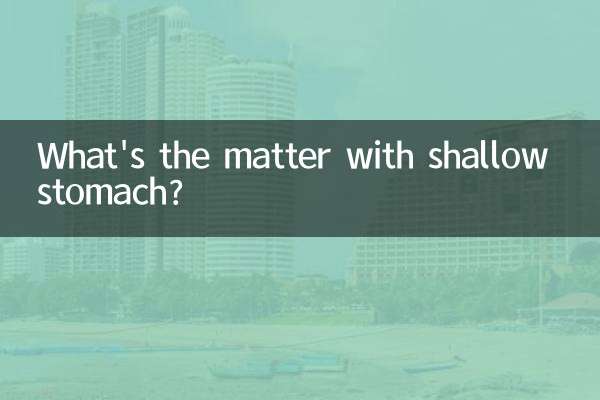
查看詳情

查看詳情